4.15 SolidWorks Explore本节将要介绍如何使用SolidWorks Explorer(浏览器),它是一个包含在SolidWorks软件的应用软件。SolidWorks Explore通过一个类似Microsoft Outlook的界面交互地修改未打开的零件、装配体和工程图文件。 SolidWorks Explorer 可以单独运行,也可以在SolidWorks中运行。如果在SolidWorks中使用SolidWorks Explorer,就像一个典型的文件窗口一样,可以平铺或者层叠。 下面的例子中,要对一个零件作工程修改。下面的步骤中将查找零件使用位置,修改零件的名称及其相关的工程图,同时修改使用此零件的子装配体和主装配体。修改后的零件将只出现在修改后的装配体中,而与原装配体脱离联系。 4.15.1 窗口布局SolidWorks Explorer 包含几个主要部分,如图4-76所示。 1操作窗口 此窗口中显示图标,这些图标代表可以用SolidWorks Explorer(浏览器)执行的文件管理任务。 1文件窗口 此窗口列出激活的文件及其父文件或子文件。单击这些文件图标以选择要管理的文件。 如果需要转换到另一文件,可以从Windows资源管理器中拖曳此文件,或者在路径框中浏览至此文件。 1主窗口 此窗口显示与所选操作相关的对话框或图形。 1路径 SolidWorks Explorer窗口顶部有一个文本框,该文本框中显示激活文件的磁盘盘符、路径和名称,最初此框是空白的。 Ø单击【浏览】查找文件。 Ø选择菜单【文件】|【打开】命令 Ø将文件从 Windows 资源管理器拖到文件窗口中 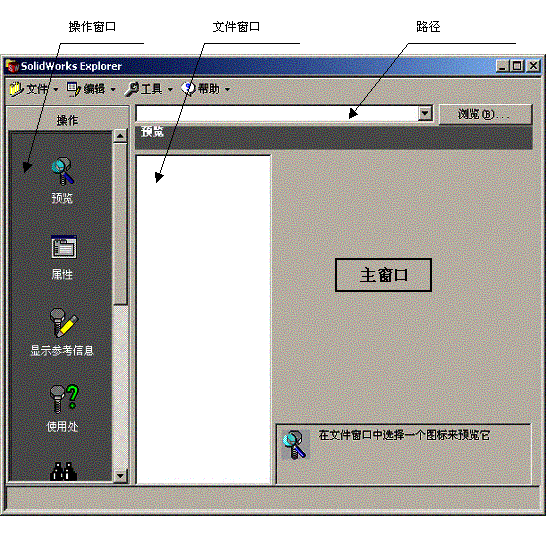
图4-76 SolidWorks Explore窗口布局 4.15.2 操作表4-5列出了SolidWorks Explorer提供了的几种功能,可以通过操作窗口中工具按钮或通过【工具】下拉菜单来执行。 表4-5 SolidWorks Explore 的功能 | 

